Azure SphereにはAzureのセキュアなサービスが必要です。ここではAzure Sphereテナントを作成してマイコンボードとAzureのサービスをつなぎ合わせます。ここでAzureに「Azure Sphereテナント」を作成します。Active Directory(以下、AD)のテナントとこのAzure Sphereテナントと関連付けます。
まず、Azure Active Directoryテナントを作成します。(テナントってADの最上位に位置するものという認識しています)ADのテナントがあればそれを利用すればいいんですが。
ここは個人の方がAzureを個人アカウントで利用していることを考えます。個人のアカウントではAzure Sphereテナントに接続することはできません。そこで、Azureの中でAzure Active Directoryのアカウントを作ってADテナントとします。
-
Azure Active Directoryの作成
-
Azureのポータルサイトに入ります。
「Azure Active Directory」をクリックします。ディレクトリの作成で組織名は任意の名称を設定してください。初期ドメイン名も重複しないものを指定します。ここで指定したドメインは一度デバイス(マイコンボード)に結び付けると変更はできませんので、よくご検討ください。国リージョンは日本でいいでしょう。[作成]ボタンをクリックします。
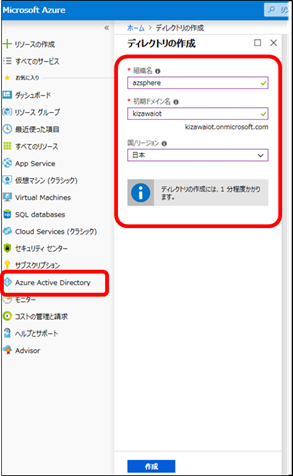
-
画面上のディレクトリ+サブスクリプションのスポイトのアイコンをクリックします。ディレクトリの一覧に今作成したADが作成されていることを確認します。
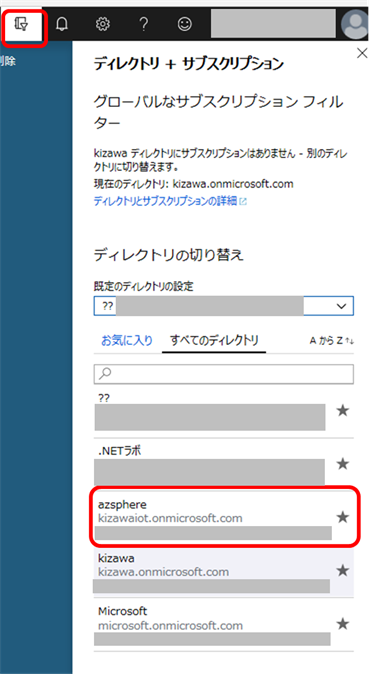
-
作成したディレクトリをクリックします。右上のアカウント名の下に作成したADの「組織名」が表示されます。
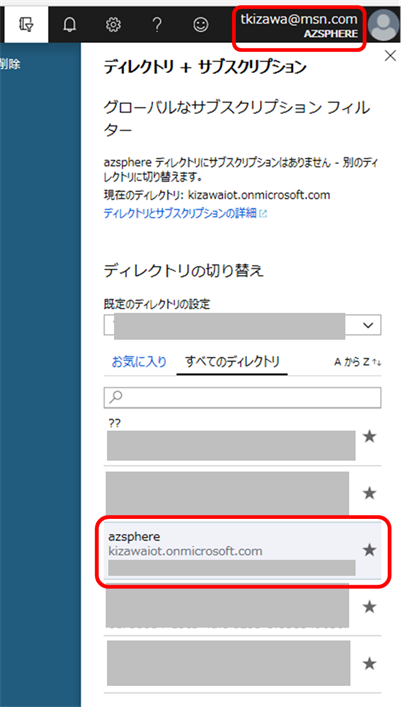
-
-
ADユーザーの作成
Azure Sphereで使用するユーザーアカウントを作成します。
-
Azureポータルサイトのメニューから「Azure Active Directory」をクリックします。[管理]-[ユーザー]をクリックします。「+新しいユーザー」をクリックします。
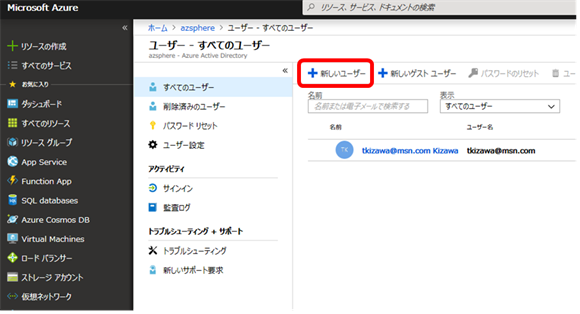
-
ユーザーアカウントを作成します。
名前は任意のものを指定します。ユーザー名は、アカウント名+@ディレクトリ作成時に決めたドメイン名(例では@kizawaiot.onmicrosoft.com)にします。ここでは任意でアカウント名をkizawaとすると「kizawa@kizawaiot.onmicrosoft.com」になります。パスワードが自動生成されますのでコピーするか控えておいてください。
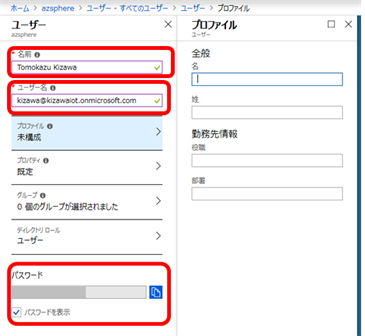
-
これでAzure Active Directoryの設定はできました。次にデバイス(マイコンボード)の登録を行います。
連載「はじめてのAzure Sphere」はこちらをご覧ください。
はじめてのAzure Sphere (1) Azure Sphereのボードを買う!!
はじめてのAzure Sphere (2) Visual Studio 2017とAzure Sphere SDK for Visual Studioのインストール
はじめてのAzure Sphere (3) Azure Active Directoryテナントの設定
はじめてのAzure Sphere (4) Azure Sphereテナントの設定
はじめてのAzure Sphere (5) デバイスの登録
はじめてのAzure Sphere (6) マイコンボードでLチカしてみる
著者情報

- Microsoft MVP for Windows and Devices(Windows,Surface)
-
Microsoft MVPを14年間連続受賞している木澤朋和です。WindowsやSurfaceをはじめとしたパソコンやデジタルガジェットに関する情報を発信しています。ポッドキャスト番組やYouTube動画配信で、Microsoft製品や技術の魅力をお伝えするコンテンツを配信中です。マイクロソフト関連の勉強会で登壇もしています。さらに、製品レビューのご依頼も随時受け付けていますので、お気軽にご相談ください。
最新の投稿
 未分類2025年7月29日タッチタイピング習得完全ガイド:挫折しないための科学的アプローチ
未分類2025年7月29日タッチタイピング習得完全ガイド:挫折しないための科学的アプローチ MVP2025年7月11日Microsoft MVP (2025-2026) Renewal
MVP2025年7月11日Microsoft MVP (2025-2026) Renewal MVP2025年7月11日Microsoft MVP(2025-2026)を再受賞しました
MVP2025年7月11日Microsoft MVP(2025-2026)を再受賞しました キーボード2025年4月21日貴方は「かな入力」・「ローマ字入力」?
キーボード2025年4月21日貴方は「かな入力」・「ローマ字入力」?

